您好,登錄后才能下訂單哦!
您好,登錄后才能下訂單哦!
windows下python的安裝教程,供大家參考,具體內容如下
—–因為我是個真小白,網上的大多入門教程并不適合我這種超級超級小白,有時候還會遇到各種各樣的問題,因此記錄一下我的安裝過程,希望大家都能入門愉快,歡迎指教
—–本文針對超級小白,內容可能會引起各路大神不適,請謹慎觀看
1. 打開官網/www.python.org,選擇Downloads

2. 然后在這里選擇要安裝的版本3.X.X或者2.X.X
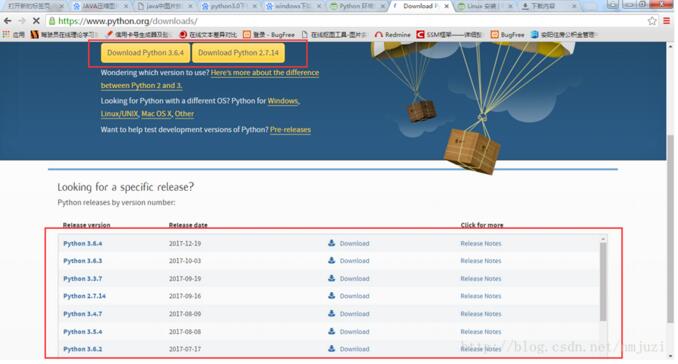
3. 2.X.X和3.X.X的下載(2和3需要下載的文件名字不太一樣,需要注意一下下載什么)
(1)2.X.X需要下載windows XXX MSI installer
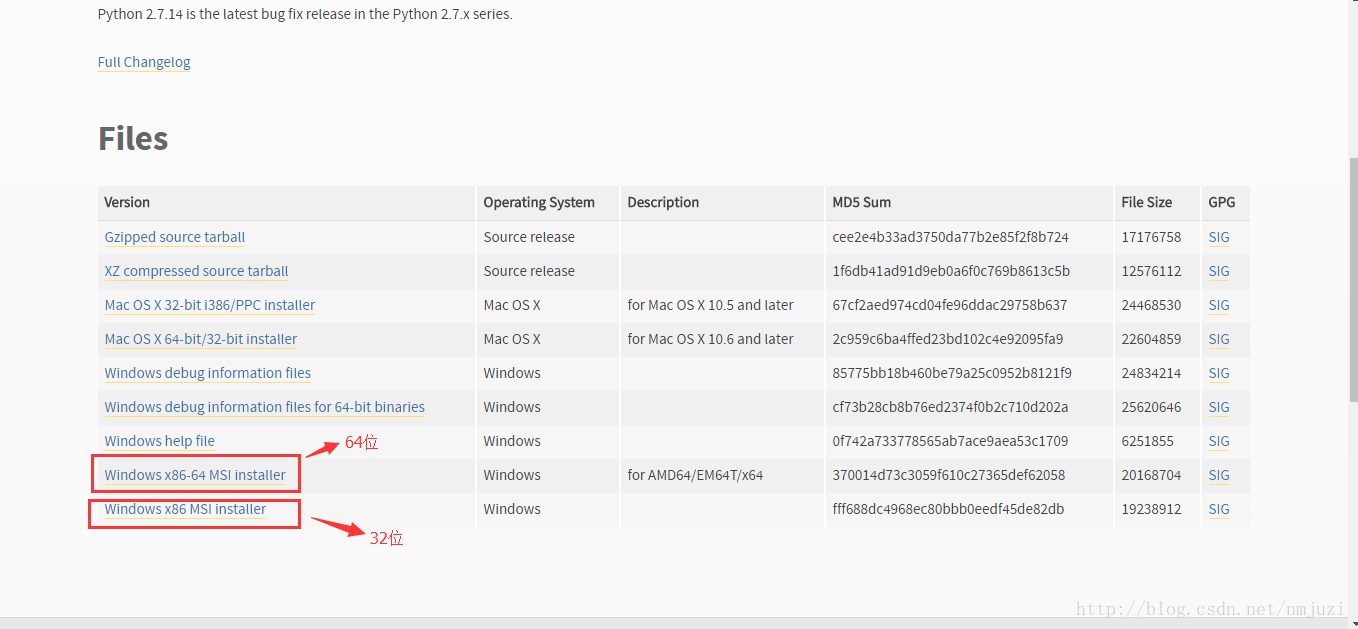
(2)3.X.X需要下載windows XXX executable installer
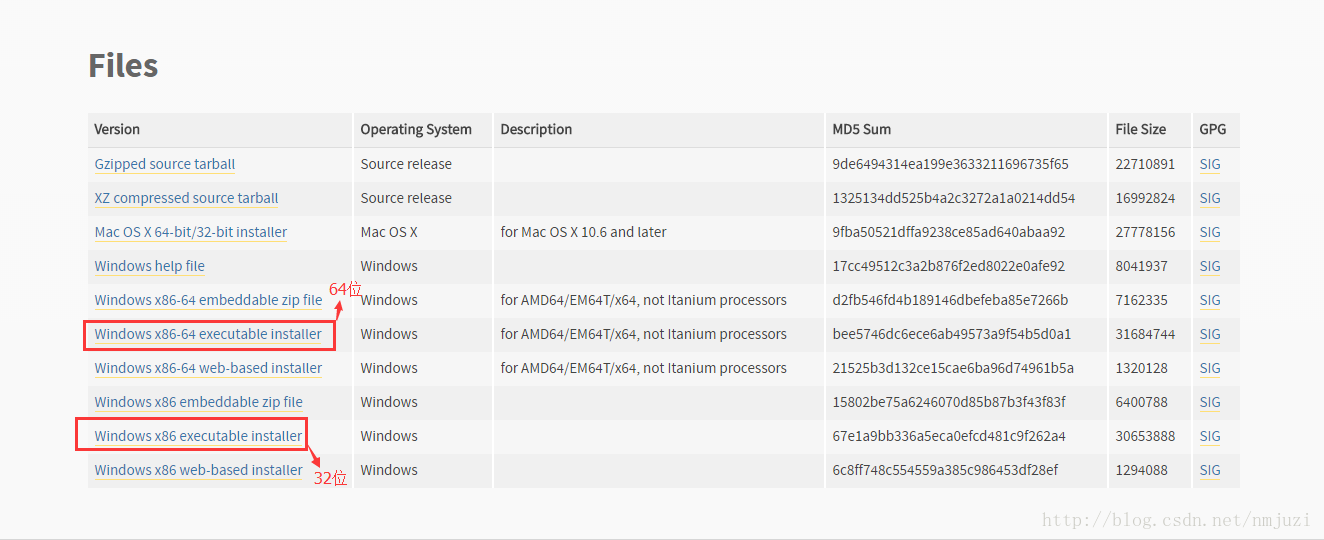
4. 下載完成后打開,這里我下載的是3.6.4
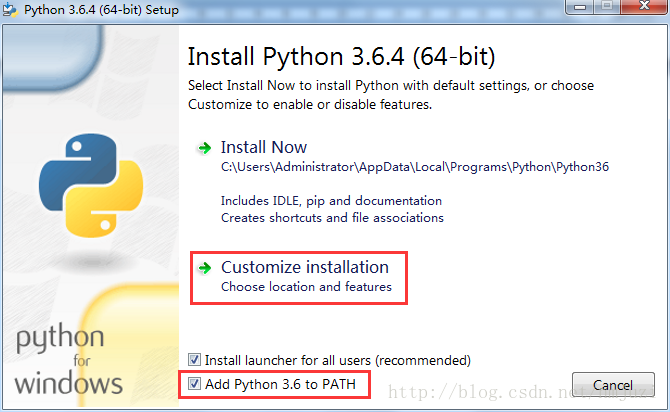
(1)勾選Add Python 3.6 to PATH是把Python的安裝路徑添加到系統環境變量的Path變量中(這樣我們就少一步自己添加環境變量啦)
(2)選擇Install Now默認將pythone安裝在C盤目錄下(作為一個新時代好少女,我當然不會選擇這個)
(3)選擇Customize installation可自定義路徑(我選這個)
5. 選擇Customize installation后,這一步默認全選,然后點擊next(這里看到我是真的選了下載pip的,后來不知道為什么沒有下載,導致我的入門遇到頂級災難)
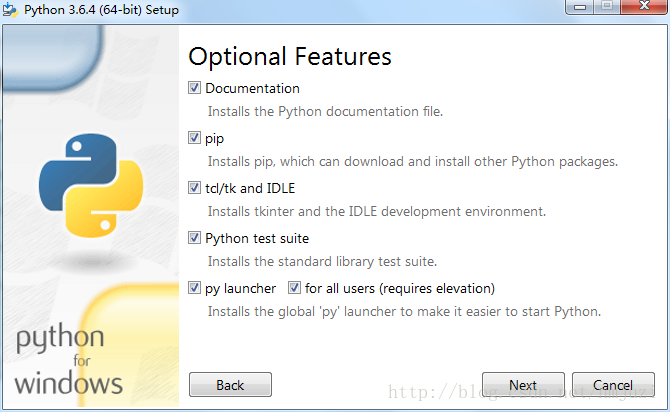
6. 這一步要勾選上Install for all users,路徑根據自己的需要選擇(我安裝在了F盤下的Python36文件夾下)
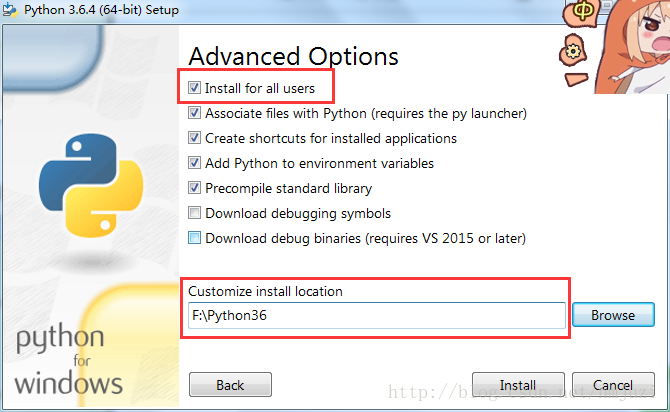
7. 點擊Install,就開始安裝啦,過程很快
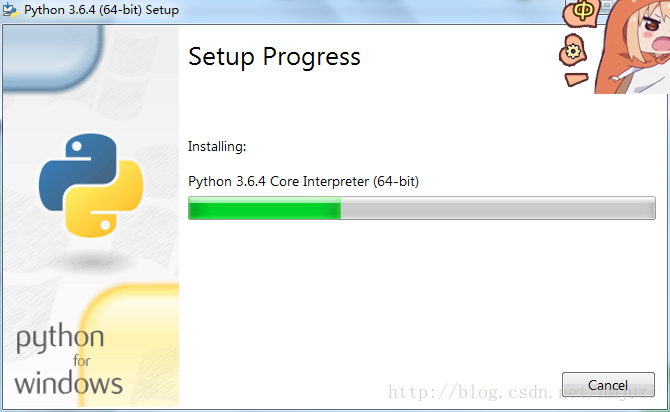
8. 安裝成功
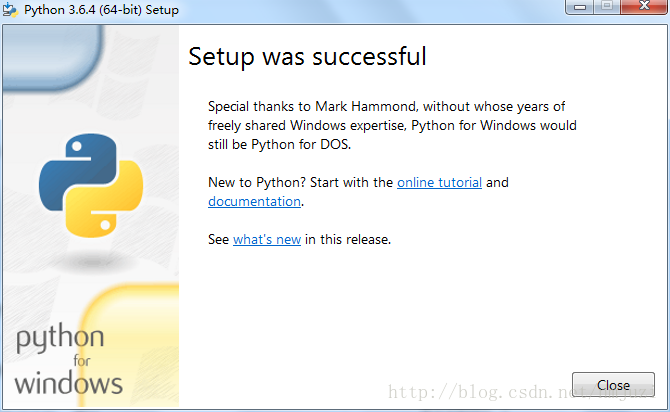
9. 驗證一下是否安裝成功 打開cmd,輸入python,出現以下提示,大功告成
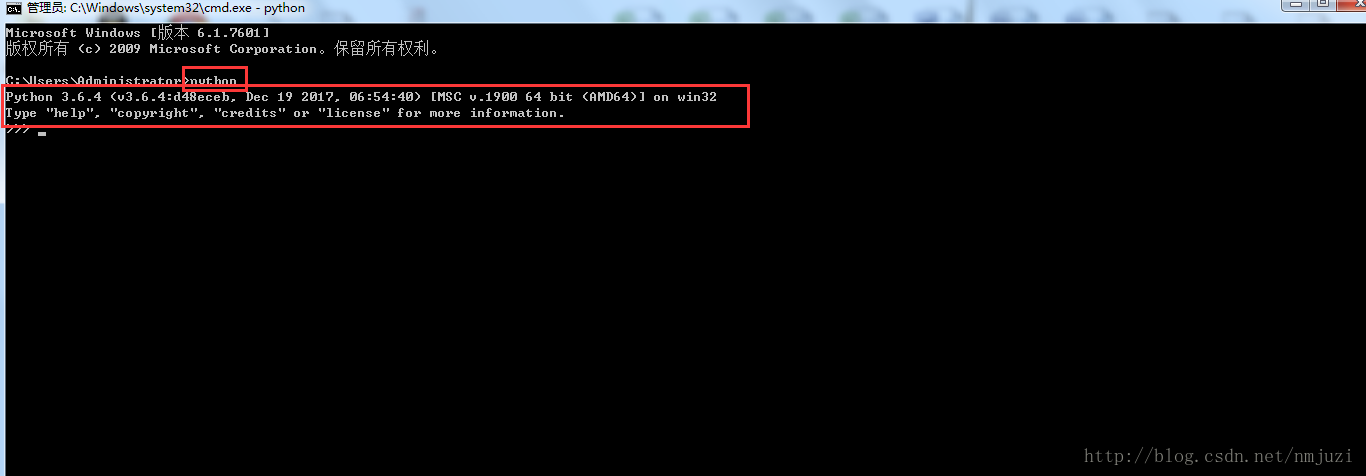
10. 手動添加環境變量
如果你不小心忘記勾選添加環境變量,也可以手動添加
(1)右擊計算機-選擇屬性-打開下圖頁面
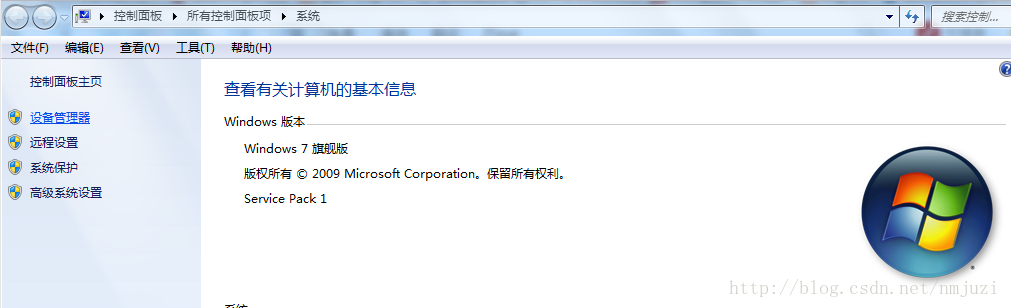
(2)單擊高級系統設置-環境變量-打開下圖頁面
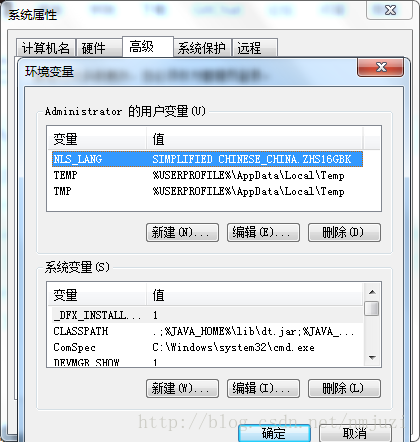
(3)為系統變量path追加F:\Python36\Scripts\ 追加的路徑是你的python文件路徑(敲黑板,記得要用;分割開)
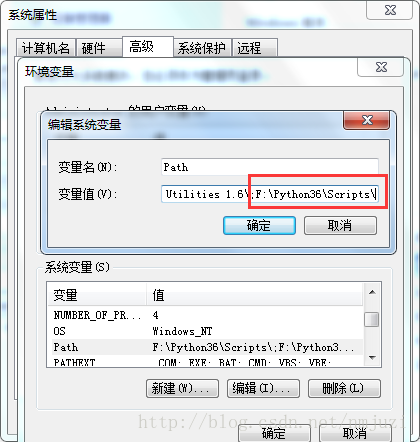
以上就是本文的全部內容,希望對大家的學習有所幫助,也希望大家多多支持億速云。
免責聲明:本站發布的內容(圖片、視頻和文字)以原創、轉載和分享為主,文章觀點不代表本網站立場,如果涉及侵權請聯系站長郵箱:is@yisu.com進行舉報,并提供相關證據,一經查實,將立刻刪除涉嫌侵權內容。